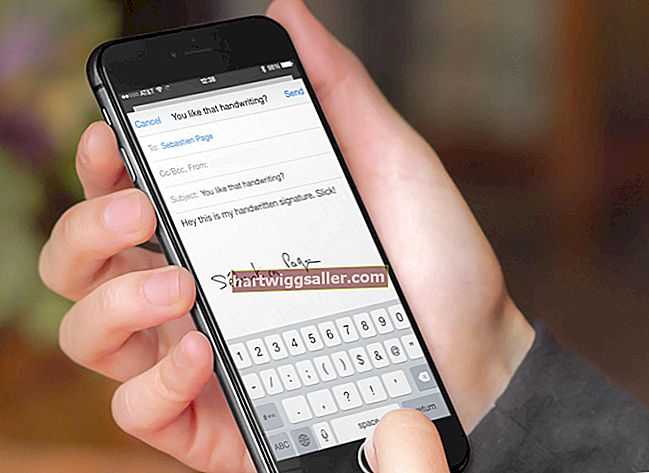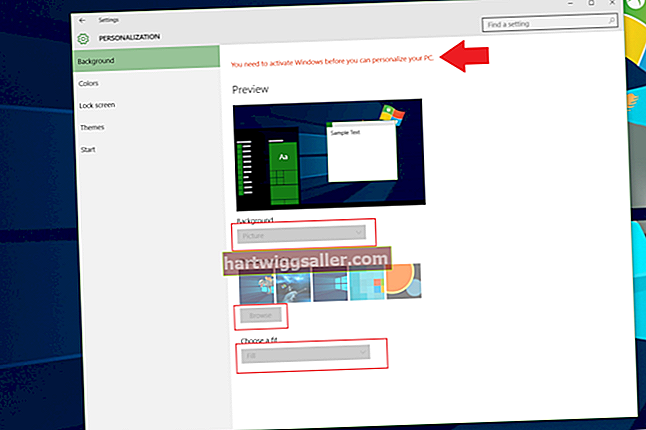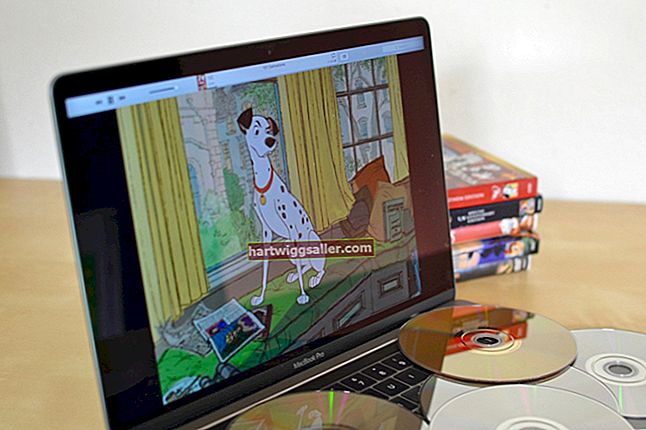Kung gumagamit ka ng Facebook para sa iyong sarili o para sa iyong negosyo, maaari mong madalas na paghigpitan kung sino ang makakakita ng iyong mga personal na post. Maaari kang pumili ng iba't ibang mga setting ng privacy para sa bawat piraso ng impormasyon na iyong nai-post upang paghigpitan kung sino ang makakakita nito - ngunit tandaan na kung papayagan mo ang sinumang maliban sa iyong sarili na makita ito, palaging may pagkakataon na may isang tao na ipakita ito sa iba o mag-screenshot ito at ipamahagi ito nang mas malawak kaysa sa gusto mo.
Ang ilang impormasyon, kasama ang iyong larawan sa profile, ay hindi maaaring gawing pribado, kaya maaaring hindi mo magawang gawing pribado ang Facebook tulad ng gusto mo.
Gawing Pribado ang Facebook
Nagbibigay ang Facebook ng mga setting ng privacy para sa bawat larawan, album, post sa teksto at iba pang nilalaman na na-post mo sa serbisyo. Maaari mong itakda ang mga setting ng privacy sa oras na mag-post ka ng materyal o baguhin ang mga ito pagkatapos upang gawing higit o mas mahigpit ang mga ito.
Kasama sa mga pagpipilian ang paggawa ng isang post na "Publiko," o nakikita ng buong mundo. Maaari mo ring limitahan ang pag-access ng post sa iyong mga kaibigan o sa mga partikular na listahan ng mga tao sa Facebook, tulad ng iyong mga katrabaho o isang pangkat ng mga miyembro ng pamilya. Ang isa pang posibilidad ay itakda ang setting ng privacy ng isang post sa "Only Me," ibig sabihin ikaw lang ang makakakita nito.
Pagtatakda ng Privacy Kapag Nagpo-post
Kapag nag-post ka ng larawan o post sa teksto sa Facebook, makakakita ka ng isang drop-down na menu na tinatawag na isang tagapili ng madla na hinahayaan kang kontrolin kung sino ang makakakita nito. Karaniwang default ang tagapili sa huling setting ng privacy na iyong pinili.
I-click o i-tap ang tagapili upang pumili ng mga pagpipilian tulad ng "Kaibigan," "Only Me" o "Public." Ang setting na "Only Me" ay ang pinaka-mahigpit, nangangahulugang walang makakakita sa post maliban sa iyo.
Tandaan na kung pipiliin mong i-tag ang mga tao sa isang larawan o post, ang mga taong iyon at ang kanilang mga kaibigan ay makakakita ng post, kahit na hindi nila ito magawa.
Paggamit ng Mga Listahan ng Madla
Ang isang pagpipilian sa tagapili ng madla ay ang paggamit ng isang pasadyang listahan ng mga tao upang maibahagi ang post. Sa ilang mga kaso, maaaring magmungkahi ang Facebook ng mga listahan na awtomatiko nitong naitayo para sa iyo tulad ng "Malalapit na Mga Kaibigan," "Mga Kakilala" o mga listahan na binubuo ng mga kaibigan sa Facebook na, halimbawa, nakikipagtulungan sa iyo sa isang partikular na employer, dumalo sa isang partikular na paaralan kasama mo o manirahan sa iyong bayan.
Maaari ka ring lumikha ng mga pasadyang listahan ng kaibigan upang magbahagi ng mga post. Upang magawa ito, i-click ang "Mga Listahan ng Kaibigan" sa haligi ng "Galugarin" sa kaliwang bahagi ng iyong feed ng balita. Kung hindi mo nakikita ang opsyong ito, suriin sa menu na "Tingnan ang Higit Pa ...".
Pagkatapos, i-click ang "Lumikha ng Listahan" at maglagay ng isang hindi malilimutang pangalan para sa listahan. Piliin ang mga kaibigan na nais mong ilagay sa listahan at i-click ang "Lumikha." Piliin ang listahang ito mula sa tagapili ng madla kung nais mong magbahagi ng mga post sa mga kaibigan dito at gawing pribado ang Facebook ayon sa gusto mo.
Pag-configure muli ng Privacy sa Post
Maaari mong baguhin ang mga setting ng privacy ng isang post o larawan pagkatapos mong likhain ito. I-click lamang o i-tap ang tagapili ng madla na ipinakita kasama nito, at baguhin ito sa bagong nais na setting.
Gamitin ang tool sa paghahanap sa Facebook upang hanapin ang post kung nais mong gawin ito.
Ang ilang mga Privacy Caveat
Kung gumawa ka ng isang post na limitado sa isang tiyak na hanay ng mga tao, makikita ito ng mga taong iyon sa kanilang mga computer, telepono at iba pang mga aparato kung saan na-access nila ang Facebook. Palaging may pagkakataon na ang mga taong ito ay sadyang o hindi sinasadyang hayaan ang ibang tao na makita ang post habang ginagamit nila ang Facebook.
Bilang karagdagan, kung magpasya kang paghigpitan ang madla para sa isang post pagkatapos ibahagi ito sa isang mas malawak na madla, hindi mo malalaman kung sino ang nakakita na o kung sino ang kumuha ng screenshot nito, nai-print ito o kung hindi man nai-save ito.
Hindi mo maaaring gawing pribado ang iyong kasalukuyang profile at mag-cover ng mga larawan.